 Accueil
>
Convertisseur PDF
> Comment convertir un PDF en TIFF avec Adobe Acrobat
Accueil
>
Convertisseur PDF
> Comment convertir un PDF en TIFF avec Adobe Acrobat
Comment puis-je convertir un PDF en TIFF avec Adobe Acrobat?
TIFF est l'acronyme de Tagged Image Format de fichier. Il s'agit d'un format d'image utilisé pour stocker des images graphiques tramées. Il est principalement utilisé par les graphistes, l'industrie de l'édition et les photographes. Il se peut donc que vous soyez l'un d'entre eux et que vous souhaitiez convertir des PDF en TIFF à l'aide d'Adobe. Dans cet article, nous allons vous montrer comment convertir un PDF en TIFF dans Adobe Acrobat et Adobe Reader.
Comment convertir un PDF en TIFF avec Adobe Acrobat DC
Adobe Acrobat est un excellent logiciel PDF qui vous permet non seulement de visualiser vos fichiers PDF mais aussi de les convertir dans d'autres formats. Il prend en charge des formats de sortie tels que les formats TIFF, PNG, JPEG et JPEG 2000. Sans plus attendre, voyons maintenant comment convertir un PDF en TIFF dans Adobe Acrobat.
Étape 1. En supposant que vous avez installé le logiciel Adobe Acrobat sur votre ordinateur, ouvrez-le et ouvrez le fichier PDF avec l'application Adobe Acrobat.
Étape 2. Ensuite, le fichier PDF apparaîtra dans le programme. Maintenant, naviguez vers le panneau de droite et cliquez sur le bouton "Exporter PDF".
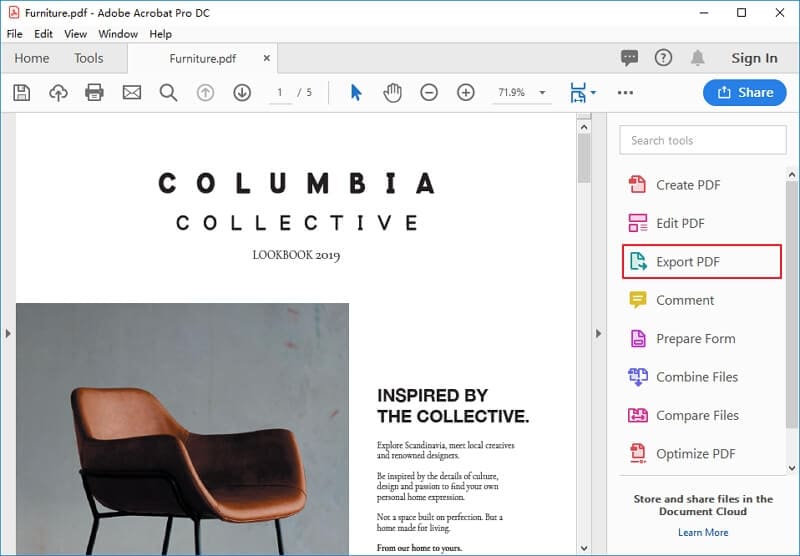
Étape 3. La fenêtre Exporter PDF apparaît alors. Ensuite, choisissez le format de l'image de sortie, qui est TIFF. Cliquez sur l'option "Image", puis sur l'option "TIFF". À partir de là, cliquez sur le bouton "Exporter". Adobe Acrobat convertira immédiatement le PDF en TIFF.
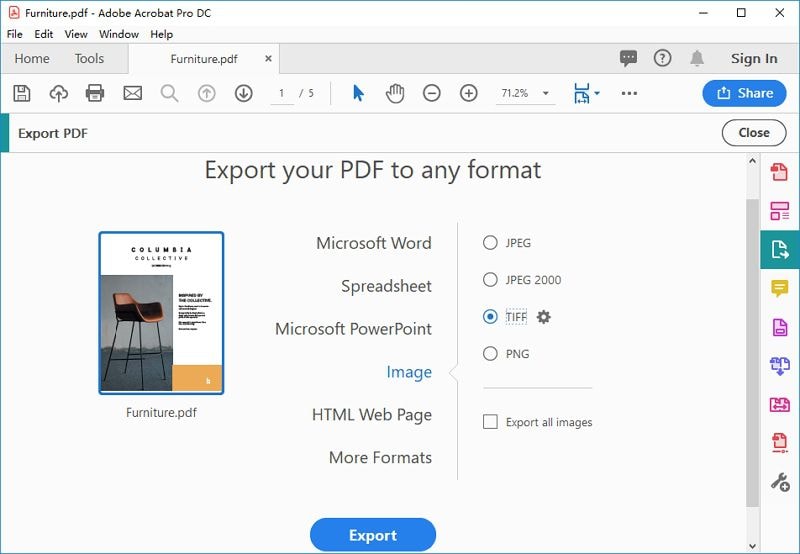
Comment convertir un PDF en TIFF dans Adobe Reader
Si vous utilisez Adobe Reader, vous souhaitez l'utiliser pour convertir le format PDF en TIFF. Malheureusement, Adobe Reader ne peut pas convertir le format PDF en TIFF. Par conséquent, vous devrez chercher une alternative pour convertir le PDF en TIFF avec Adobe Reader. Dans ce cas, utilisez PDFelement. Ce logiciel est compatible avec les systèmes d'exploitation Windows et Mac. Avec ce logiciel, vous pouvez convertir votre fichier PDF en formats d'image comme TIFF, BMP, PNG, JPEG et GIF. Vous pouvez exporter une seule image ou exporter toutes les images du fichier PDF. En outre, vous pouvez convertir l'ensemble du fichier PDF au format image. La sortie des images que vous obtiendrez est de haute qualité. En outre, PDFelement PDF to TIFF converter est construit avec les fonctions suivantes:
 100% sécurité garantie
100% sécurité garantie  100% sécurité garantie
100% sécurité garantie  100% sécurité garantie
100% sécurité garantie  100% sécurité garantie
100% sécurité garantie 
- Peut convertir les fichiers PDF en formats tels que Word, Excel, PowerPoint, texte brut, HTML et livres électroniques.
- Permet de créer des fichiers PDF à partir de tout type de format de fichier, à partir de scanners et aussi d'imprimantes.
- Construit avec de nombreux modèles de PDF prêts à être utilisés.
- Il vous permet de créer des formulaires PDF, d'extraire des données de formulaires PDF et de remplir des formulaires PDF.
- Il prend en charge le processus de conversion par lot, l'extraction de données, le numéro bates et l'ajout de filigranes.
- Sa fonction ROC intégrée numérise les fichiers PDF et rend les textes consultables et modifiables. Vous pouvez également copier et coller le contenu du PDF numérisé.
- La fonction d'annotation vous permet d'ajouter des commentaires, des dessins, des marquages de texte, d'ajouter des tampons, d'ajouter des pièces jointes, de supprimer des annotations et également d'ajouter des propriétés de commentaires.
- Vous l'utilisez est un lecteur de PDF puisque construit avec le zoom, le mode lecture, et vous pouvez rapidement faire défiler et naviguer les pages.
- Vous permet de partager des fichiers PDF par e-mail, Evernote, et de les joindre à Google Drive et Dropbox. Peut modifier facilement les textes, les images, les liens et les objets du PDF.
- Il vous permet d'organiser et d'optimiser les pages PDF en supprimant des pages, en supprimant, en extrayant, en remplaçant et en créant de nouvelles pages.
- Protège les fichiers PDF à l'aide de mots de passe, ajoute des autorisations et expurge les textes.
- Vous pouvez l'utiliser pour imprimer facilement des PDF.
Comment convertir des PDF en TIFF avec une alternative à Adobe Acrobat
Voici maintenant un guide étape par étape sur la façon de convertir un PDF en TIFF avec PDFelement. Assurez-vous que vous avez installé ce logiciel sur votre ordinateur avant de suivre ce guide.
Étape 1. Cliquez sur "Convertir PDF"
Tout d'abord, ouvrez le programme sur votre ordinateur, puis cliquez sur "Convertir PDF" dans le menu d'accueil.

Étape 2. Sélectionnez le fichier PDF
Ensuite, la fenêtre ouverte apparaîtra, vous permettant de télécharger le PDF que vous voulez convertir en TIFF. Recherchez le fichier, cliquez dessus, puis cliquez sur le bouton "Ouvrir".

Étape 3: Convertir le PDF en TIFF avec l'alternative Adobe Acrobat
Ce qui suit est pour vous de définir le format de sortie et les paramètres sous la window"Enregistrer sous". Cliquez sur le bouton "Nom du fichier" et renommez votre fichier pour le retrouver plus facilement. Ensuite, cliquez sur "Enregistrer comme type" et sélectionnez l'option "Fichier image (*.tiff)". Cliquez ensuite sur "Enregistrer" et PDFelement convertira immédiatement le PDF au format TIFF.

 100% sécurité garantie
100% sécurité garantie  100% sécurité garantie
100% sécurité garantie  100% sécurité garantie
100% sécurité garantie  100% sécurité garantie
100% sécurité garantie Voici comment utiliser cette alternative à Adobe Acrobat pour convertir des PDF en TIFF.
Téléchargement gratuit ou Acheter PDFelement
Téléchargement gratuit ou Acheter PDFelement
 100% sécurisé |
100% sécurisé |




Clara Durand
chief Editor